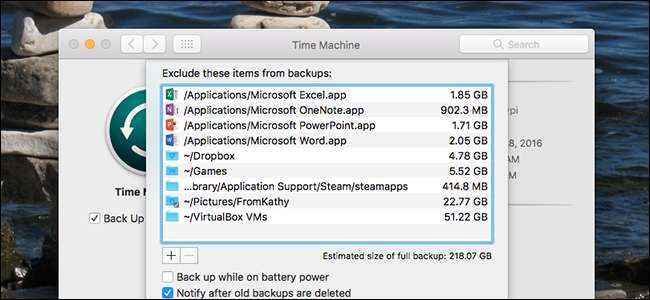
کیا آپ کو فل ٹائم مشین ڈرائیو کے بارے میں اطلاعات مل رہی ہیں؟ کیا آپ کو ایسا لگتا ہے جیسے آپ کا بیک اپ بہت زیادہ وقت لے رہا ہے؟ ایک بڑی ، تیز ہارڈ ڈرائیو بہترین حل ہوسکتا ہے ، لیکن آپ اپنے بیک اپ سے مخصوص فولڈر کو خارج کرکے بھی مدد کرسکتے ہیں۔
متعلقہ: ٹائم مشین کے ذریعے اپنے میک کا بیک اپ اور فائلوں کو بحال کرنے کا طریقہ
ہم نے آپ کو دکھایا ہے کہ کیسے ٹائم مشین کے ذریعے فائلوں کا بیک اپ اور بحالی کریں بشمول خاص فولڈروں کا بیک اپ لینے سے کیسے خارج کریں۔ کسی فولڈر کو خارج کرنے کے لئے ، سسٹم کی ترجیحات> ٹائم مشین> اختیارات پر جائیں۔
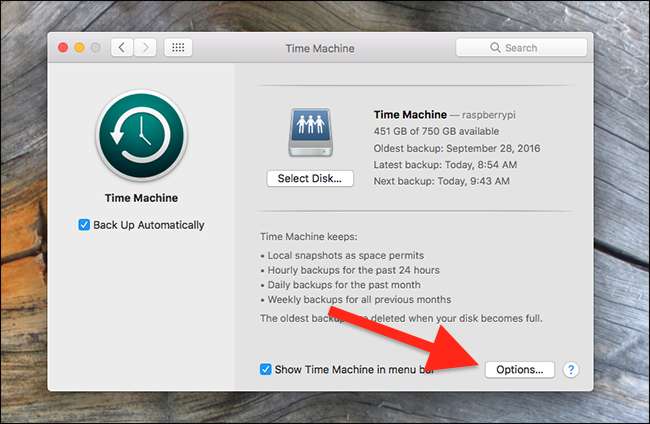
کچھ اور اختیارات نیچے پھسل جائیں گے ، جس سے آپ کو اپنے فولڈرز کو اپنے بیک اپ سے خارج کرنے کی اہلیت ملے گی۔ لیکن کون سے فولڈر محفوظ طریقے سے غیر فعال ہوسکتے ہیں؟ اور کیا سسٹم کے ذریعہ پہلے ہی کوئی معذور ہے؟ آئیے ایک نظر ڈالتے ہیں۔
ٹائم مشین ڈیفالٹ کے ذریعہ کیا خارج کرتی ہے؟
متعلقہ: PSA: آپ ٹائم مشین استعمال کرسکتے ہیں یہاں تک کہ اگر آپ کا بیک اپ ڈرائیو پلگ ان نہ ہو
ٹائم مشین پہلے ہی ایسی چیزوں کا ایک گروپ چھوڑ دیتی ہے جس کی آپ کو بیک اپ کی ضرورت نہیں ہوتی ہے: آپ کے کوڑے دان ، کیچز اور اشاریہ جات۔ اور تم جانتے ہو کہ کیسے آپ ٹائم مشین استعمال کرسکتے ہیں یہاں تک کہ اگر آپ کی ڈرائیو پلگ ان نہیں ہے؟ مقامی بیک اپ جو ممکن بناتے ہیں ان کا بیک اپ بھی نہیں لیا جاتا ، کیونکہ یہ بے کار ہوگا۔ لہذا آپ کو لاگ ان اور کیشوں جیسے سسٹم لیول چیزوں کو چھوڑنے کے بارے میں فکر کرنے کی ضرورت نہیں ہے — ٹائم مشین پہلے ہی آپ کو کور کر چکی ہے۔
اگر صرف یہ جاننا کہ سسٹم لیول چیزوں کو پہلے ہی خارج کر دیا گیا ہے تو ، آپ کے لئے آگے بڑھیں اور باقی حصے کو چھوڑ دیں۔ لیکن اگر آپ بنیادی طور پر خارج شدہ فولڈرز کی مکمل فہرست دیکھنے میں دلچسپی رکھتے ہیں (یا صرف اپنے آپ کو یہ ثابت کرنا چاہتے ہیں کہ کچھ خارج ہے) تو ، اسے یہاں کرنے کا طریقہ ہے۔
"StdExclusions.plist" نامی ایک فائل میں ہر وہ چیز کا خاکہ پیش کیا گیا ہے جسے ٹائم مشین خارج نہیں کرتی ہے۔ آپ کو یہ فائل درج ذیل مقام پر مل سکتی ہے۔
/سسٹم/لائبریری/کورسروکس/بککپد.بنڈل/کونٹینٹس/ریسورسز/
آپ ٹرمینل میں مندرجہ ذیل کمانڈ کو چلانے کے ذریعہ فوری طور پر اس فائل کو کھول سکتے ہیں (جو آپ درخواستیں> افادیت> ٹرمینل پر تلاش کرسکتے ہیں):
/سسٹم/لائبریری/کورسروکس/بککپد.بنڈل/کونٹینٹس/ریسورسز/ستدشچلُثِونث.پلست
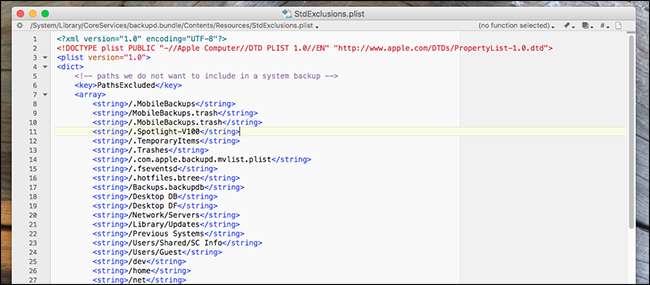
فہرست کو یہاں شامل کرنے کے لئے بہت لمبی ہے ، لہذا آپ کو خود ہی اسے چیک کرنا چاہئے۔
انفرادی پروگرام بھی مخصوص فائلوں کو بیک اپ نہ کرنے کے لئے نشان زد کرسکتے ہیں۔ عام طور پر ، اس میں کیچز اور دیگر عارضی فائلیں شامل ہیں۔ آپ ٹرمینل میں مندرجہ ذیل کمانڈ کو چلاتے ہوئے ان مستثنیٰ فائلوں کی فہرست تلاش کرسکتے ہیں۔
sudo mdfind "com_apple_backup_excolveItem = 'com.apple.backupd'"اگرچہ ، اختصار کے لئے ، آپ کو وقتی مشین کو کیشوں یا اپنے کوڑے دان کے فولڈر میں بیک اپ لینے سے روکنے کے بارے میں فکر کرنے کی ضرورت نہیں ہے ، کیونکہ یہ پہلے ہی نہیں جانتا ہے۔ اور ایک بہت بڑا شکریہ اسٹیک ایکسچینج میں برانٹ بوبی اس کے ثابت ہونے والے احکام کی نشاندہی کرنے کے لئے۔
مجھے چھوڑ کر کون سے دوسرے آئٹمز پر غور کرنا چاہئے؟
اب جب آپ نے دیکھا ہے کہ ٹائم مشین کو بطور ڈیفالٹ کس چیز کو خارج کرتا ہے ، تو آئیے ان میں سے کچھ دوسرے آئٹمز پر نگاہ ڈالیں جن پر آپ کچھ جگہ خالی کرنے کے علاوہ چھوڑ سکتے ہیں۔
آپ کا ڈراپ باکس فولڈر ، یا کوئی بھی فولڈر جس کی آپ پہلے ہی مطابقت پذیر ہیں
اگر آپ ڈراپ باکس ، ون ڈرائیو ، گوگل ڈرائیو ، یا کوئی دوسرا مطابقت پذیر سروس استعمال کررہے ہیں تو ، آپ کے پاس پہلے سے ہی وہ فائلیں کم سے کم دو مقامات پر محفوظ ہیں- اپنی مقامی ڈرائیو اور کلاؤڈ میں۔ اگر آپ بھی فائلوں کو دوسرے آلات پر مطابقت پذیر کررہے ہیں تو آپ کے پاس وہ فائلیں دوسرے مقامات پر بھی محفوظ ہیں۔
ذرا محتاط رہنا۔ زیادہ تر کلاؤڈ سروسز حذف شدہ فائلوں کی بازیافت کے لئے ایک فضل ادوار پیش کرتی ہیں ڈراپ باکس ، مثال کے طور پر ، آپ کو 30 دن کا وقت دیتا ہے ، اور اس میں موجود فائلوں کے پرانے ورژن keeps جیسے بیک اپ ہوتا ہے۔ لیکن اگر آپ کی کلاؤڈ سروس کرتی ہے نہیں اس خصوصیت کو مہی .ا کریں ، آپ شاید ان فائلوں کو اپنے ٹائم مشین بیک اپ سے خارج نہیں کرنا چاہتے ، کیوں کہ اگر آپ غلطی سے کسی اہم فائل کو حذف کردیں تو آپ کو مکمل طور پر احاطہ نہیں کیا جاسکتا ہے۔ اس انتباہ کو ذہن میں رکھتے ہوئے ، اگرچہ ، آپ شاید ایسے فولڈروں کو اپنے ٹائم مشین کے بیک اپ سے باہر چھوڑ سکتے ہیں۔
آپ کی ورچوئل مشینیں

متعلقہ: ابتدائی جیک: ورچوئل مشینیں بنانے اور استعمال کرنے کا طریقہ
اگر آپ نے ورچوئل مشینیں بنائیں اپنے میک پر ونڈوز یا لینکس ایپلی کیشنز کو استعمال کرنے کے ل those ، آپ کے بیک اپ سے ان کو خارج کرنا شاید ایک اچھا خیال ہے۔ ہر ورچوئل ہارڈ ڈرائیو ایک فائل ہوتی ہے ، یعنی ہر بار جب آپ اپنی ورچوئل مشین استعمال کرتے ہیں تو ، 20 جی بی + فائل کو دوبارہ بیک اپ کرنے کی ضرورت ہوتی ہے۔ یہ مسئلہ کم ہے اگر آپ متوازی استعمال کرتے ہیں ، جو اس کو ذہن میں رکھتے ہوئے بنایا گیا ہے ، لیکن دیگر ورچوئل مشینیں اس کے ساتھ جدوجہد کرسکتی ہیں۔
ہم تجویز کرتے ہیں کہ آپ کی ورچوئل مشینوں کا ایک وقتی بیک اپ کچھ دوسری ہارڈ ڈرائیو پر کریں اور انہیں اپنے ٹائم مشین کے بیک اپ سے خارج کریں۔
آپ کی بھاپ کی لائبریری ، اور دوسرے کھیل
اگر آپ اپنے میک پر بہت ساری بھاپ کھیل کھیلتے ہیں تو ، آپ کو ان کو بیک اپ لینے کی ضرورت نہیں ہوگی۔ بہر حال ، اپنے کھیل لوٹانا اتنا ہی آسان ہے جتنا بھاپ کھولنا اور دوبارہ ڈاؤن لوڈ کرنا۔
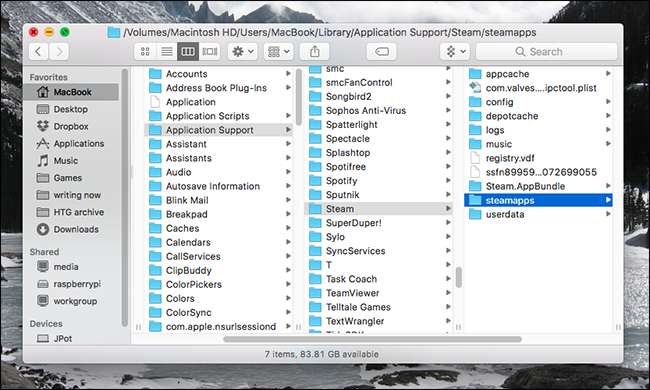
متعلقہ: اپنے میک پر پوشیدہ ~ / لائبریری فولڈر تک کیسے رسائی حاصل کریں
آپ کے بھاپ والے کھیل کہاں واقع ہیں یہ جاننے کے ل you ، آپ کو جاننے کی ضرورت ہوگی اپنے میک پر پوشیدہ لائبریری فولڈر تک کیسے رسائی حاصل کریں . آپ مندرجہ ذیل مقام پر بھاپ کی ترتیبات کا فولڈر تلاش کرسکتے ہیں
Library / لائبریری / درخواست کی معاونت / بھاپ
کھیلوں میں خود کو ذخیرہ کیا جاتا ہے
سٹیمپس
فولڈر اس فولڈر کو خارج کردیں اور آپ واقعی میں کچھ بھی کھوئے بغیر اسٹوریج اسپیس کا ایک گچھا بچائیں گے ، جسے آپ جلدی سے واپس نہیں آسکتے ہیں۔ آپ کی گیم سیف فائلیں لائبریری فولڈر میں کہیں اور محفوظ ہوگئی ہیں ، لہذا آپ کو اسٹیمپس فولڈر کو چھوڑ کر ان کو کھونے کی فکر کرنے کی ضرورت نہیں ہوگی۔
اور یہ مشورہ صرف بھاپ کے کھیلوں پر ہی لاگو نہیں ہوتا ہے۔ عام طور پر کھیل بہت بڑے ہوتے ہیں ، اور دوبارہ ڈاؤن لوڈ کرنا آسان ہے اگر آپ کو ضرورت ہو تو ان پر بیک اپ اسپیس ضائع کرنے کی کوئی وجہ نہیں۔
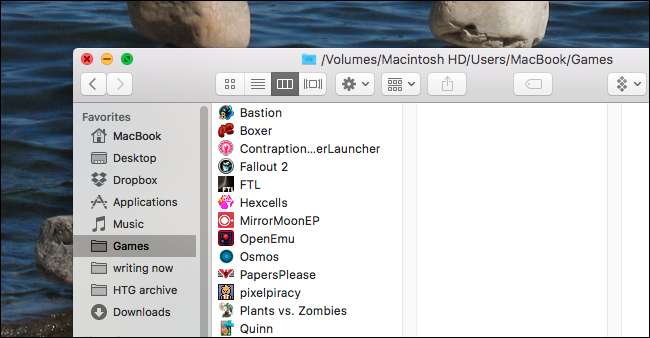
ہم آپ کے تمام کھیلوں کو ایک علیحدہ فولڈر میں ڈالنے کی تجویز کرتے ہیں ، اور پھر اس فولڈر کو آپ کے ٹائم مشین کے بیک اپ سے خارج کرتے ہیں۔
بڑی ایپلی کیشنز جو آپ آسانی سے واپس آسکتے ہیں
اگر آپ ابھی بھی جگہ ختم کررہے ہیں تو ، آپ اسی بڑی منطق کا استعمال کھیلوں کے لئے دوسری بڑی ایپلی کیشنز پر کرنا چاہیں گے۔ اپنے ایپلی کیشنز فولڈر کی طرف جائیں اور بڑے پروگراموں کی تلاش کریں جو آپ آسانی سے انسٹال کرسکتے ہیں۔ مائیکروسافٹ آفس اور ایڈوب تخلیقی سویٹ جیسی چیزوں کو بعد میں دوبارہ ڈاؤن لوڈ کرنا آسان ہے ، اور مستقل اپ ڈیٹس کا مطلب ہے کہ آپ شاید کچھ تعدد کے ساتھ ان ایپلیکیشنز کی نئی کاپیاں کا بیک اپ لے رہے ہیں۔ اگر آپ کو ایسی ایپلی کیشنز ملتی ہیں جو آپ کے میک پر کافی جگہ لیتی ہیں تو ، انہیں اپنے بیک اپ سے خارج کرنے پر غور کریں۔
بڑی فائلیں جن کی آپ کو بیک اپ لینے کی ضرورت نہیں ہے

متعلقہ: میکوس میں اس "دوسرے" اسٹوریج کو کیا حاصل ہے؟
ہم نے آپ کو دکھایا ہے اپنی سب سے بڑی فائلوں کو کیسے تلاش کریں میکوس میں ان فائلوں کو چھوڑنا آپ کی ٹائم مشین ڈرائیو پر تھوڑی سی جگہ خالی کرنے کا آسان ترین طریقہ ہوسکتا ہے۔ خاص طور پر ، ایسی بڑی فائلوں کو تلاش کریں جن سے آپ کو کمی محسوس نہیں ہوتی ہے یا وہ آسانی سے تبدیل کی جاسکتی ہیں۔ مثال کے طور پر ، جو فلمیں آپ دوبارہ ڈاؤن لوڈ کرسکتے ہیں وہ خارج ہونے والے امیدوار ہیں۔ اگر آپ کو ایسی متعدد فائلیں مل جاتی ہیں تو ان کو ان کے اپنے فولڈر میں کھڑا کریں اور پھر اس فولڈر کو اپنے بیک اپ سے خارج کردیں۔
آپ کے ڈاؤن لوڈ فولڈر
اگر آپ میری طرح ہیں تو ، آپ کا ڈاؤن لوڈ فولڈر فائلوں سے بھرا ہوا جگہ ہے جسے آپ کہیں اور حذف کرنے یا فائل کرنے سے پہلے مختصرا. دیکھتے ہیں۔ اگر آپ اپنے باقاعدہ بیک اپ کے سائز کو کم کرنا چاہتے ہیں تو ، ڈاؤن لوڈز فولڈر کو چھوڑ کر شاید ایک اچھا اقدام ہے — حالانکہ آپ وہاں جو کچھ محفوظ کرتے ہیں اس پر انحصار کرتے ہیں ، بچت شاید بہت زیادہ نہیں ہوگی۔ اگر آپ کے پاس ڈاؤن لوڈ موجود ہیں جو آپ اپنے ارد گرد رکھنا چاہتے ہیں تو ، ہمارا مشورہ ہے کہ آپ اپنے ڈاؤن لوڈ کے فولڈر کے علاوہ کہیں اور اسٹور کریں اور پھر اپنے ڈاؤن لوڈ والے فولڈر کو خارج کردیں۔
انتہائی نقطہ نظر: اپنے سسٹم کی تمام فائلوں اور ایپلی کیشنز کو خارج کردیں
اگر آپ ابھی بھی جگہ سے باہر نکل رہے ہیں all یہاں تک کہ تمام مستثنیات ہونے کے بعد بھی آپ کو راحت محسوس ہوتی ہے — تو آپ کو بڑی ہارڈ ڈرائیو کی ضرورت ہوگی۔ لیکن آپ کے پاس ایک اضافی (اور کچھ حد تک انتہائی) آپشن ہے: آپ کے بیک اپ سے سسٹم فائلوں کو چھوڑ کر۔ ایسا کرنے کے لئے ، فائنڈر کو کھولیں اور اپنے کمپیوٹر کو "آلات" زمرے کے تحت منتخب کریں۔ وہاں سے اپنی بنیادی ہارڈ ڈرائیو کو براؤز کریں ، پھر "سسٹم" فولڈر میں جائیں۔
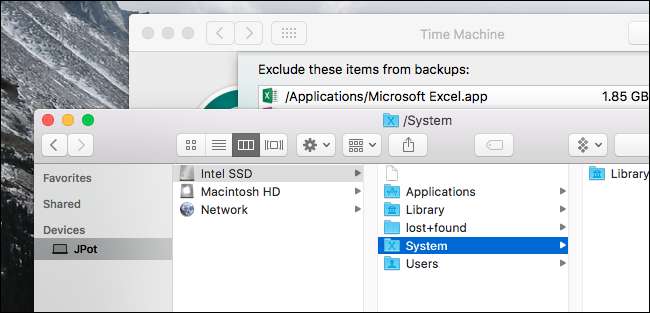
اس فولڈر کو اپنی ٹائم مشین سے خارج کرنے کی فہرست میں گھسیٹیں ، اور آپ سے پوچھا جائے گا کہ کیا آپ اپنی سسٹم فائلوں کو خارج کرنا چاہتے ہیں۔
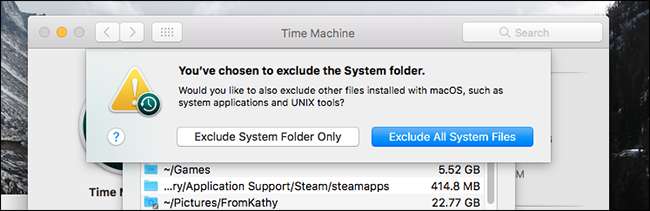
ایسا کرنے کا مطلب ہے کہ آپ ٹائم مشین سے اپنی مکمل تنصیب کو بحال نہیں کرسکتے ہیں۔ اگر آپ کی ہارڈ ڈرائیو ناکام ہو جاتی ہے تو آپ کو OS دوبارہ انسٹال کرنا پڑے گا۔ اگر آپ اس کے ساتھ تیار رہنا چاہتے ہیں تو ، آپ کے سسٹم فائلوں کو چھوڑ کر آپ کے بیک اپ ڈرائیو پر جگہ کی ایک اچھی خاصی رقم بچانے کا دوسرا طریقہ ہے۔
دن کے اختتام پر ، یہ آپ کی ناقابل تلافی فائلیں ہیں — فوٹو ، ویڈیو ، دستاویزات — کہ آپ کسی بھی چیز سے کہیں زیادہ بچانا چاہتے ہیں۔ باقی ہر چیز کو دوبارہ ڈاؤن لوڈ اور انسٹال کیا جاسکتا ہے۔ سب سے آسان سفارش یہ ہے کہ صرف ایک بڑی ہارڈ ڈرائیو خریدیں جو آپ کو ہر چیز کا بیک اپ بنائے۔ اگر آپ یہ کام نہیں کرسکتے ہیں ، تاہم ، آپ کے بیک اپ سے کچھ آئٹمز کو چھوڑنا آپ کو ان چیزوں کے لئے تھوڑی زیادہ جگہ دے سکتا ہے جن میں سب سے اہم چیز ہے۔







